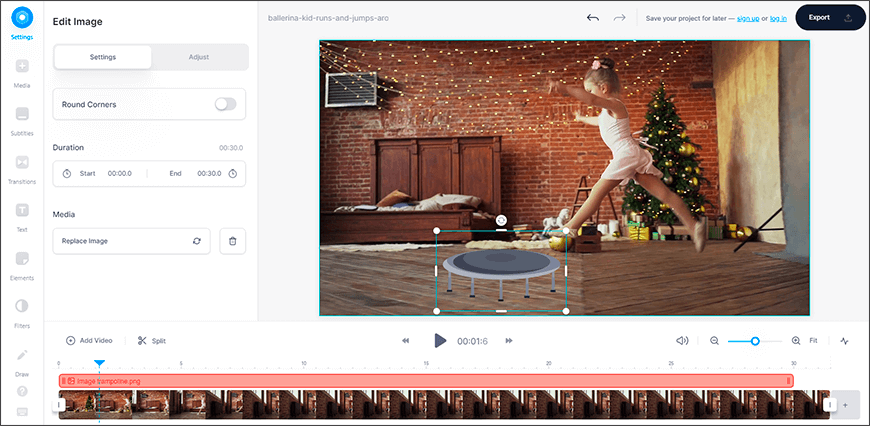Cómo poner imágenes en un vídeo: Guía fácil
Hacer vídeos es una buena forma de expresarte, conservar intactos tus preciados recuerdos, crear contenidos educativos o incluso presentaciones de empresa. Pero, ¿y si quieres personalizar el vídeo y añadirle tu toque personal? Existen bastantes medios para hacerlo: aplicar algunas transiciones, añadir efectos aquí y allá, incrustar un texto o añadir imagen a un vídeo. El único problema es que requiere habilidad, tiempo y mucho esfuerzo.
En esta completa guía, te mostraremos exactamente cómo poner fotos en un vídeo ya hecho gratis. Es genial si quieres transmitir tus ideas a través de las imágenes, crear una postal para una ocasión especial, hacer que tu tutorial sea más atractivo visualmente o añadir un poco de humor. Sólo te llevará tres pasos. No necesitas perder tiempo ni tener habilidades especiales.
Te presentamos Clipify, un editor de vídeos para PC en español que te evitará todos los problemas. Es gratis y fácil de usar. Notarás que la interfaz es muy sencilla, por lo que podrás superponer imágenes a un vídeo en apenas un minuto. Además, hablaremos de otras herramientas que puedes utilizar con el mismo fin.
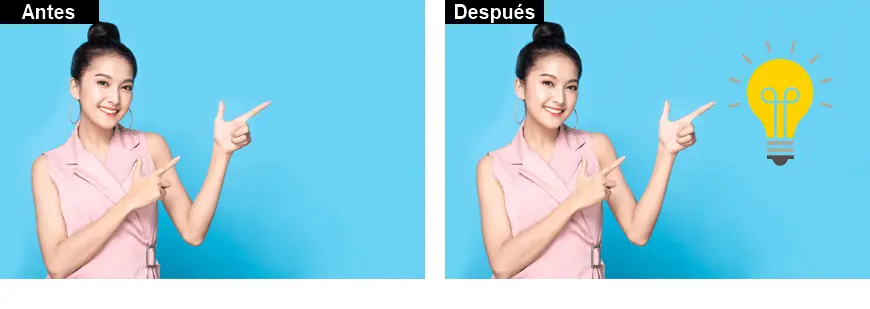
¿No puedes esperar a aprender cómo insertar una imagen en un vídeo? Descubrámoslo.
Cómo poner una foto en un vídeo en tres sencillos pasos
Clipify es una útil herramienta gratuita que te permite crear vídeos de una calidad impresionante. Hace que la edición sea fácil y divertida y tiene un montón de herramientas con las que puedes jugar. Siguiendo esta guía, aprenderás cómo poner una imagen encima de un vídeo.
Paso 1. Añade tus vídeos al proyecto
Lo primero que tienes que hacer es añadir un vídeo o varios clips de vídeo que quieras editar a la línea de tiempo. Clipify te permite mejorar la calidad de tus vídeos y editarlos como más te guste. Puedes aplicar la mejora automática (auto enhancement) a tu proyecto o corregir el color usando las Curvas. Cuando hayas terminado con las alteraciones, procede al siguiente paso.
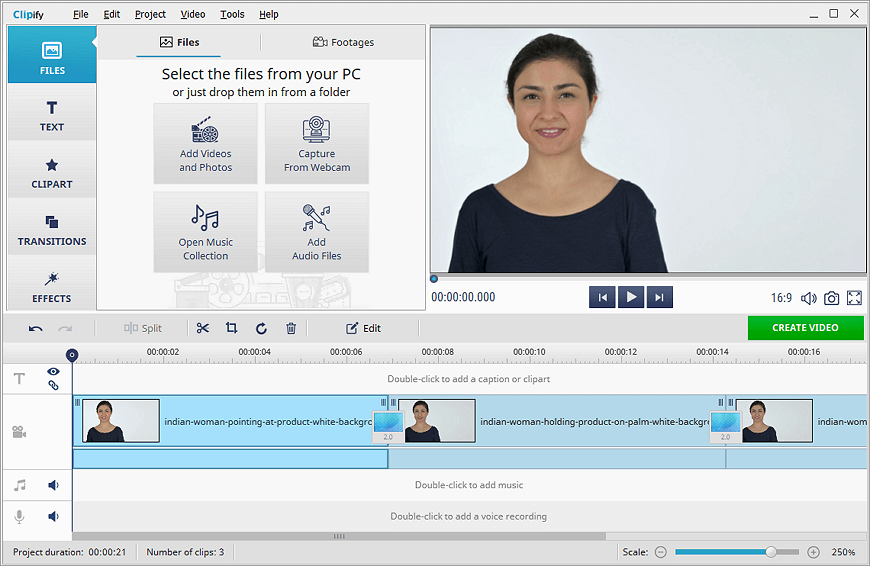
Paso 2. Pon tus fotos en vídeos
Para superponer una imagen en un vídeo, tienes que acceder a la pestaña Clipart. Aparecerá todo un menú con diferentes imágenes. Elige una de Clipify o haz clic en "Añadir desde archivo" (Add From File) para seleccionar una tuya. Una vez que elijas la imagen, arrástrala a la línea de tiempo. Ahora, coloca la imagen donde quieras que se muestre. Modifica el tamaño, la opacidad o la sombra de la imagen haciendo doble clic sobre ella.
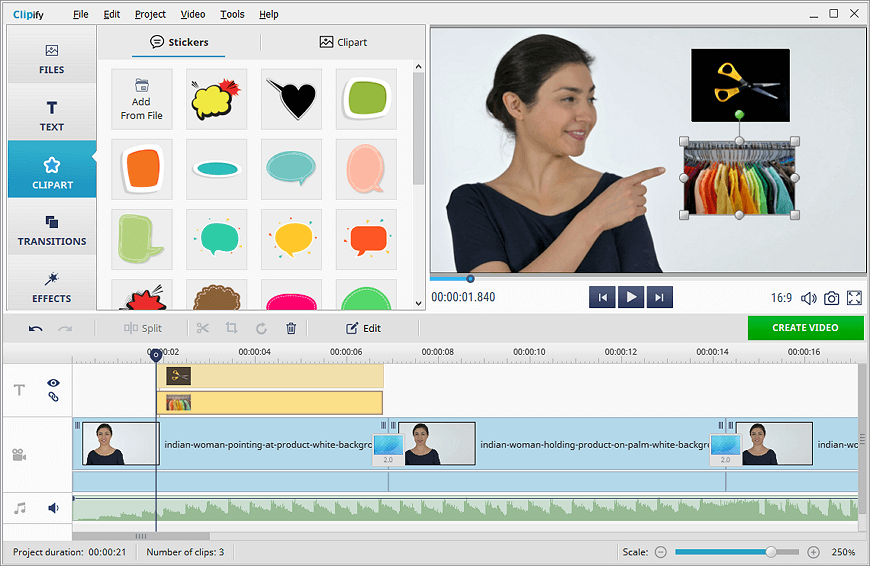
Paso 3. Guarda tu vídeo modificado
Para poder mostrar el vídeo que acabas de editar, haz clic en el botón verde "Crear vídeo" (Create Video). Elige el formato de archivo en el que quieres que se muestre. Hay muchos formatos para elegir, depende de la plataforma en la que quieras compartir tu vídeo. Un vídeo AVI es adecuado para ordenador, mientras que el HD queda bien en pantallas grandes. También puedes encontrar una opción para teléfonos móviles, YouTube, Facebook y Vimeo.
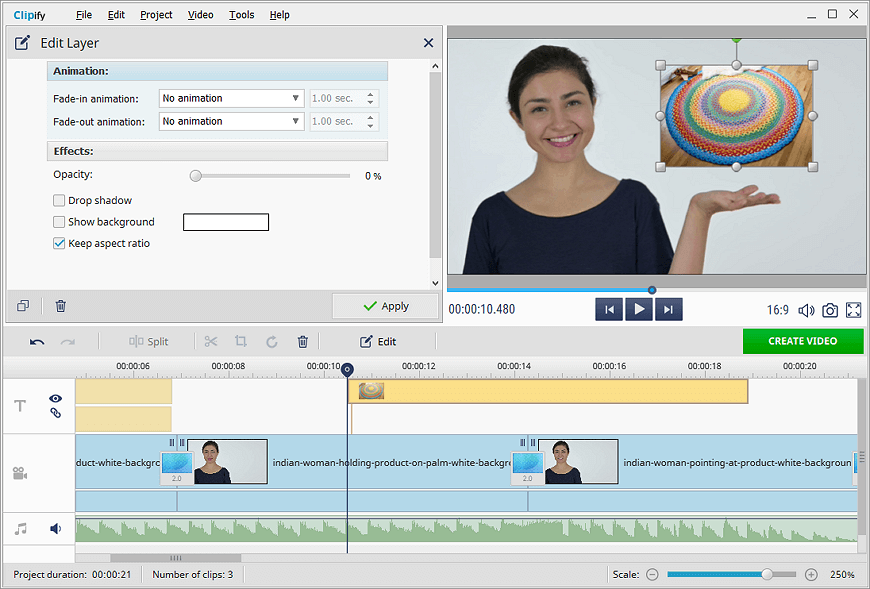
Como puedes ver, Clipify es una herramienta fácil para la edición de vídeo. No sólo puedes añadir una foto a un vídeo, sino utilizar todo un conjunto de herramientas útiles. Todo es posible con Clipify: añadir efectos, música, textos, o incluso cambiar el fondo de un vídeo en pantalla verde. También hay herramientas para mejorar la calidad de un vídeo, eliminar los bordes negros, quitar audio a un vídeo, hacer que este sea más lento o realizar una corrección de color profesional. Sólo te llevará unos minutos y te permitirá producir un vídeo de alta calidad.
 Clip
Clip Para Windows 11, 10, 8, 7
Para Windows 11, 10, 8, 7